M2TS एक प्रकार की वीडियो फ़ाइल है, जो डिजिटल मूवी की तरह है। इसका उपयोग उच्च-गुणवत्ता वाले वीडियो के लिए किया जाता है, खासकर ब्लू-रे डिस्क पर। हालाँकि, सभी डिवाइस M2TS फ़ाइलें नहीं चला सकते हैं, जो समस्याग्रस्त हो सकता है। कनवर्ट करना M2TS से MP4 वीडियो का कोट बदलने जैसा है. MP4 एक सामान्य प्रकार है जो फ़ोन और कंप्यूटर जैसे लगभग हर डिवाइस पर काम करता है। इसलिए, परिवर्तित करने से आपको यह सुनिश्चित करने में मदद मिलती है कि आपके वीडियो केवल विशेष चीज़ों पर ही नहीं, बल्कि कई अलग-अलग चीज़ों पर देखे जा सकते हैं।
यह लेख आपको ऑफ़लाइन और ऑनलाइन कन्वर्टर्स का उपयोग करके M2TS को MP4 में परिवर्तित करने के तरीके के बारे में मार्गदर्शन करेगा। यह जानने के लिए कि कृपया पढ़ना जारी रखें।
भाग 1. 3 सर्वश्रेष्ठ डेस्कटॉप सॉफ़्टवेयर के साथ M2TS को MP4 में बदलें
1. AVAide MP4 कन्वर्टर
AVAide MP4 कन्वर्टर आपके वीडियो के लिए एक जादू की छड़ी की तरह है; यह M2TS को MP4 में बदलने के लिए सबसे अच्छा सॉफ्टवेयर है। यह उन M2TS फ़ाइलों को रखता है, जो सभी डिवाइस के साथ संगत नहीं हो सकती हैं, और उन्हें MP4 फ़ाइलों में बदल देती हैं, जो एक व्यापक रूप से समर्थित प्रारूप है।
AVAide MP4 Converter के साथ, प्रक्रिया सीधी है। इस प्रोग्राम की एक बड़ी खूबी यह है कि यह आपके वीडियो की गुणवत्ता को बनाए रखता है। यह रूपांतरण प्रक्रिया के दौरान तीक्ष्णता और स्पष्टता बनाए रखेगा। इसलिए, यदि आपके पास M2TS वीडियो हैं जिनका आप विभिन्न डिवाइस पर आनंद लेना चाहते हैं, तो AVAide MP4 Converter इसका उत्तर है। यह एक शक्तिशाली लेकिन उपयोगकर्ता के अनुकूल उपकरण है जो आपके वीडियो को सार्वभौमिक रूप से संगत प्रारूप में बदल सकता है।
- यह विभिन्न वीडियो फ़ाइलों को परिवर्तित कर सकता है।
- यह बैच रूपांतरण का समर्थन करता है, जिससे समय और प्रयास की बचत होती है।
- यह रूपांतरण प्रक्रिया के दौरान आपके वीडियो की गुणवत्ता को बरकरार रखता है।
- यह उपयोगकर्ताओं को रिज़ॉल्यूशन, फ़्रेम दर, बिटरेट आदि बदलने में सक्षम बनाता है।
- यह उपयोगकर्ताओं को रूपांतरण से पहले वीडियो को निजीकृत और संपादित करने की अनुमति देता है।
AVAide MP4 कनवर्टर का उपयोग करके M2TS को MP4 में परिवर्तित करने का तरीका जानें:
स्टेप 1सबसे पहले, आपको इसे पूरी तरह से एक्सेस करने के लिए अपने डेस्कटॉप पर प्रोग्राम को डाउनलोड और इंस्टॉल करना होगा।
चरण दोआरंभ करने के लिए प्रोग्राम चलाएँ. कनवर्टर टैब पर, जिस M2TS वीडियो फ़ाइल को आप कनवर्ट करना चाहते हैं उसे जोड़ने के लिए (+) बटन दबाएं।
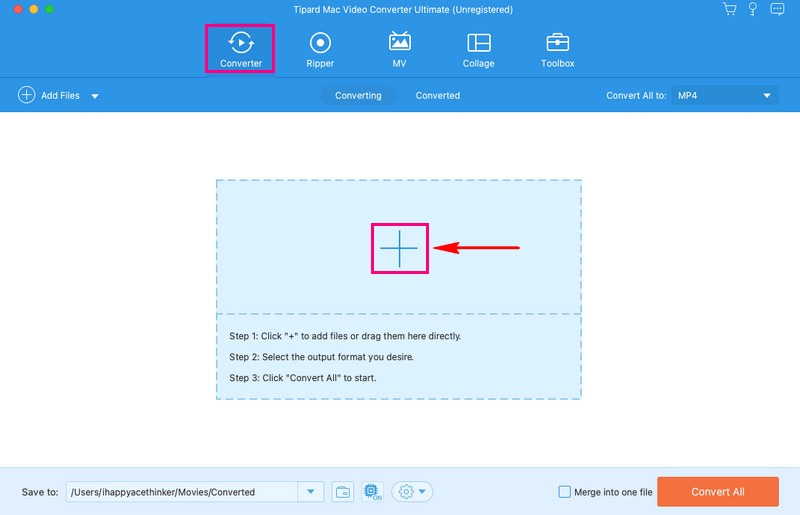
चरण 3दबाओ प्रोफ़ाइल अपने आयातित वीडियो फ़ाइल के दाहिने कोने पर ड्रॉप-डाउन मेनू। वीडियो विकल्प, चुनना MP4 सूची से प्रारूप.
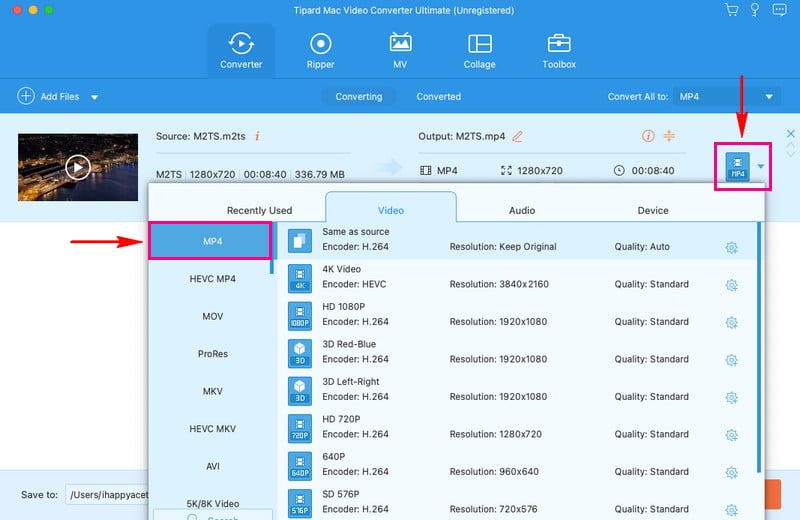
चरण 4यदि आप आउटपुट सेटिंग्स को कस्टमाइज़ करना चाहते हैं, तो क्लिक करें कोगवील बटन। आप इसे वैयक्तिकृत कर सकते हैं ऑडियो तथा वीडियो आपकी आवश्यकताओं के अनुसार सेटिंग्स। एक बार व्यवस्थित हो जाने पर, दबाएँ नया बनाओ परिवर्तनों को लागू करने के लिए बटन।
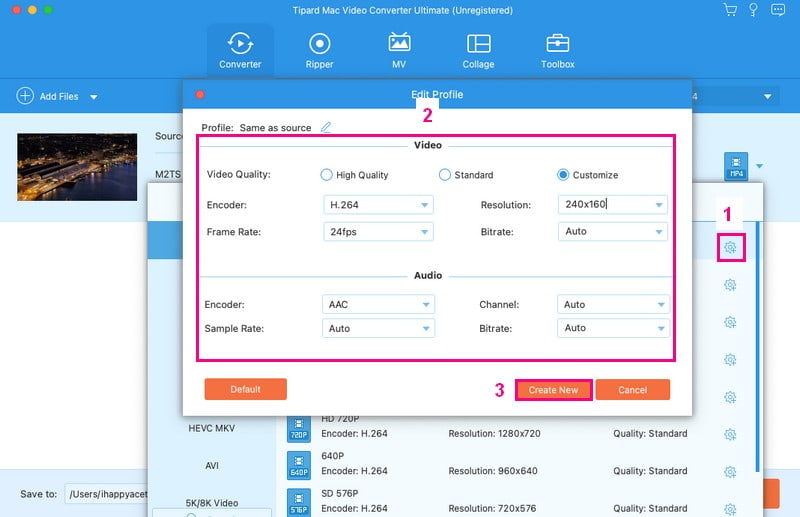
चरण 5दबाएं छड़ी यदि आप वीडियो को बदलने से पहले उसे संपादित करना चाहते हैं तो बटन पर क्लिक करें। घुमाएँ और काटें, प्रभाव और फ़िल्टर, वाटर-मार्क, ऑडियो, तथा उपशीर्षक यहाँ। एक बार संपादन हो जाने पर, हिट करें ठीक है अपने परिवर्तन लागू करने के लिए बटन।
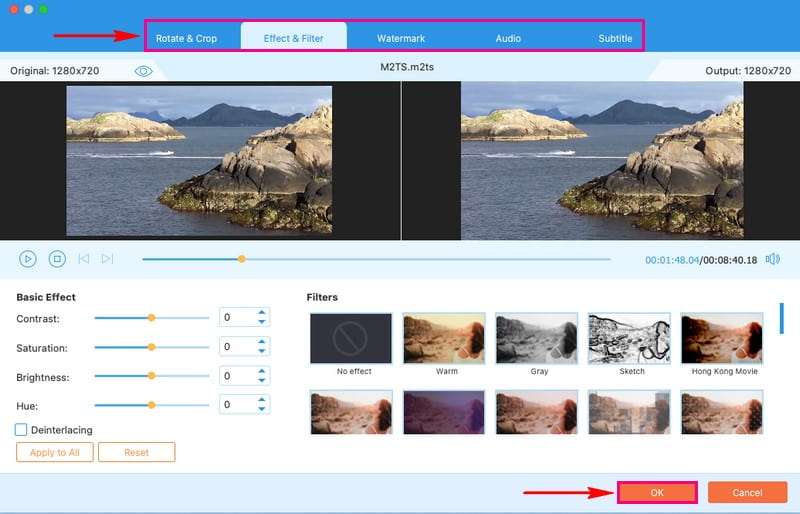
चरण 6यह क्लिक करने का समय है सभी को रूपांतरित करें जब आप अपने आउटपुट से संतुष्ट हो जाएँ तो बटन दबाएँ। उसके बाद, आपका आउटपुट, MP4 वीडियो फ़ाइल, आपके डेस्कटॉप फ़ोल्डर में सहेजा जाएगा।
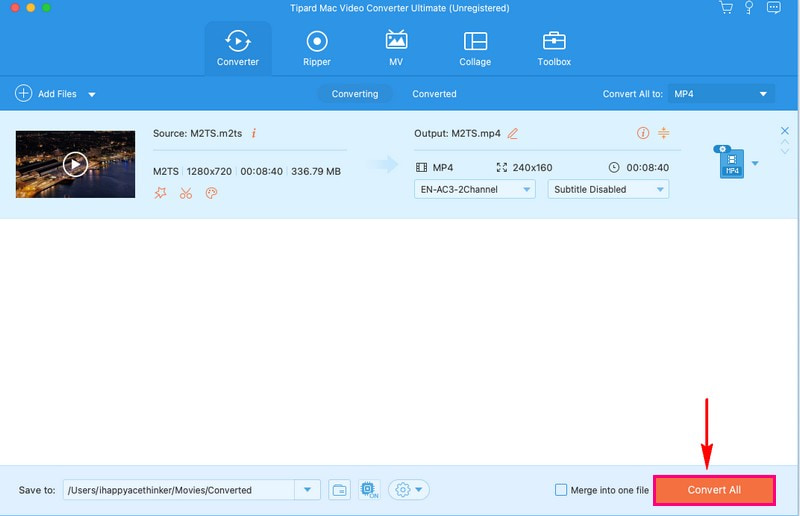
2. हैंडब्रेक
अगर आप अपने M2TS वीडियो को MP4 फॉर्मेट में बदलना चाहते हैं, तो HandBrake आपके लिए सबसे सही समाधान है। HandBrake सिर्फ़ कन्वर्ट ही नहीं करता; यह आपको सेटिंग बदलने की भी सुविधा देता है, जिससे यह सुनिश्चित होता है कि आपका आउटपुट वीडियो आपकी पसंद के हिसाब से हो। इसके अलावा, HandBrake का इस्तेमाल मुफ़्त है, जिसका मतलब है कि आप अपने पैसे दूसरी चीज़ों के लिए बचा सकते हैं। यह आपके M2TS वीडियो को बिना किसी तकनीकी परेशानी के MP4 में बदलने में आपकी मदद करने के लिए डिज़ाइन किया गया है। नीचे HandBrake पर M2TS को MP4 में बदलने के चरण दिए गए हैं:
स्टेप 1अपने कंप्यूटर पर हैंडब्रेक स्थापित करें और खोलें।
चरण दोआप इसका उपयोग करके एक समय में एक फ़ाइल जोड़ सकते हैं आयात बटन या स्रोत या ब्राउज़ अपनी फ़ाइलें खोजने के लिए विकल्प.
चरण 3अपना आउटपुट स्वरूप, MP4 चुनें और आवश्यकतानुसार वीडियो सेटिंग्स बदलें।
चरण 4क्लिक शुरू रूपांतरण शुरू करने के लिए. यदि आवश्यक हो तो आप कतार में और फ़ाइलें आयात कर सकते हैं।
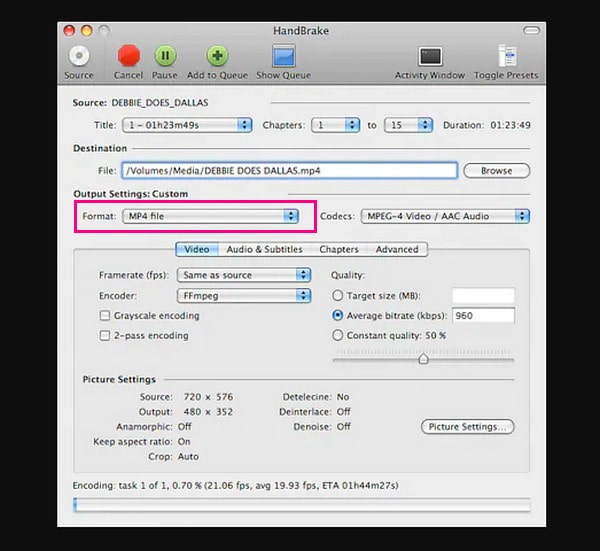
3. वीएलसी
वीएलसी, वीडियोलैन क्लाइंट, विंडोज, मैक, लिनक्स और मोबाइल प्लेटफॉर्म के लिए व्यापक रूप से उपयोग किया जाने वाला मल्टीमीडिया प्लेयर है। यह उपयोगकर्ता के अनुकूल और सुलभ है और इसने मल्टीमीडिया दुनिया में एक मजबूत प्रतिष्ठा अर्जित की है। चाहे आप अपने वीडियो चलाना चाहें या उनका प्रारूप बदलना चाहें, यह आपकी सभी मल्टीमीडिया आवश्यकताओं के लिए एक शीर्ष विकल्प है। प्रभावशाली बात यह है कि यह एक मीडिया प्लेयर है और M2TS फ़ाइलों सहित वीडियो प्रारूपों को MP4 में परिवर्तित करने के लिए एक बहुमुखी उपकरण है। VLC का उपयोग करके M2TS को MP4 में बदलने का तरीका जानने के लिए, दिए गए चरण देखें:
स्टेप 1वीएलसी खोलें और चुनें मीडिया, फिर चुनें कनवर्ट/सहेजें.
चरण दोक्लिक जोड़ें VLC में अपनी M2TS फ़ाइल चुनने के लिए, फिर दबाएँ कनवर्ट/सहेजें बटन।
चरण 3चुनना एच.264 + एमपी3 (एमपी4) से प्रोफ़ाइल विकल्प. प्रेस ब्राउज़ आउटपुट फ़ाइल स्थान सेट करने के लिए.
चरण 4प्रेस शुरू VLC मीडिया प्लेयर का उपयोग करके अपने M2TS को निःशुल्क MP4 में परिवर्तित करने के लिए।
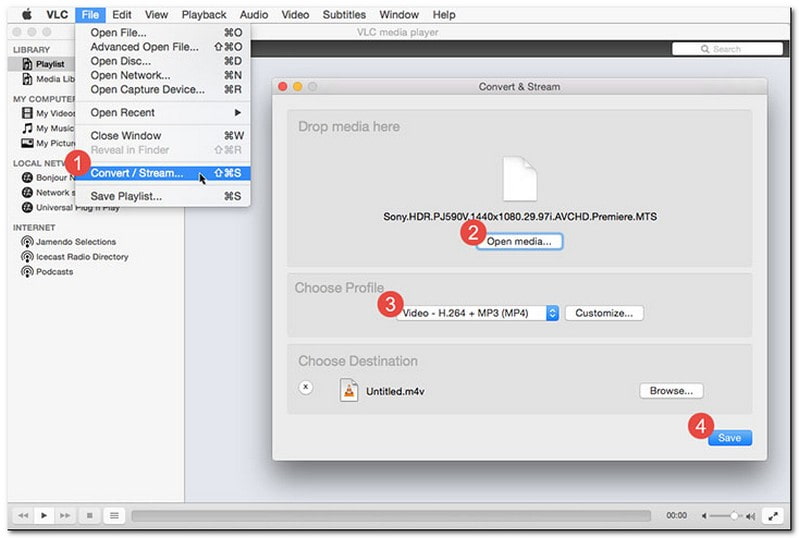
भाग 2. M2TS को निःशुल्क ऑनलाइन MP4 में कनवर्ट करें
क्या आपने कभी सोचा है कि आप सॉफ़्टवेयर डाउनलोड किए बिना अपनी M2TS वीडियो फ़ाइलों को अधिक बहुमुखी MP4 प्रारूप में बदल सकते हैं? यदि हां, तो आइए मैं आपका परिचय कराता हूं AVAide मुफ्त वीडियो कनवर्टर ऑनलाइन. यह एक रोमांचक वेब-आधारित प्लेटफ़ॉर्म है जो ऐसा कर सकता है और इसके लिए आपको एक पैसा भी खर्च नहीं करना पड़ेगा। इसके अलावा, यह कई इनपुट और आउटपुट स्वरूपों का समर्थन करता है। यह बड़े फ़ाइल आकारों को परिवर्तित कर सकता है, क्योंकि इसमें फ़ाइल आकार की कोई सीमा नहीं है। जब तक आपके पास इंटरनेट कनेक्शन है, आप इस ऑनलाइन कनवर्टर का उपयोग अपने कंप्यूटर, स्मार्टफोन या टैबलेट से कर सकते हैं।
AVAide मुफ़्त वीडियो कनवर्टर ऑनलाइन का उपयोग करके M2TS को मुफ़्त में MP4 में बदलने का तरीका जानें:
स्टेप 1AVAide फ्री वीडियो कन्वर्टर की आधिकारिक वेबसाइट पर जाएं।
चरण दोदबाएं अपनी फ़ाइलें जोड़ें उस M2TS वीडियो फ़ाइल को आयात करने के लिए बटन जिसे आप MP4 प्रारूप में कनवर्ट करना चाहते हैं।
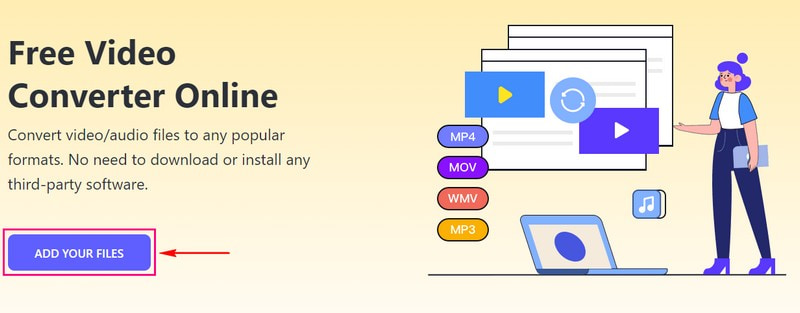
चरण 3के बगल में एक निशान लगाएं MP4 नई खुली विंडो पर इसे अपने आउटपुट स्वरूप के रूप में चुनने का विकल्प।
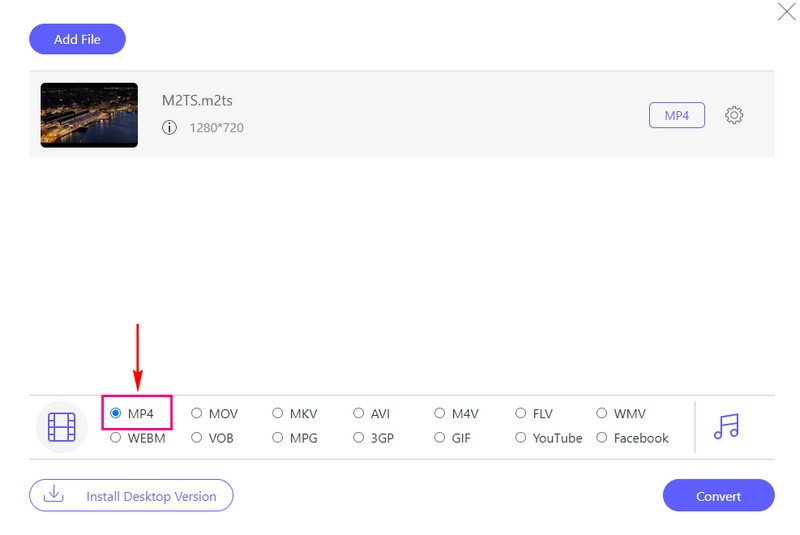
चरण 4चयनित आउटपुट स्वरूप के अलावा, हिट करें कोगवील बटन। आप संशोधित कर सकते हैं वीडियो एनकोडर, बिटरेट, फ्रेम रेट, तथा संकल्प अंतर्गत वीडियो सेटिंग्स. इसके अलावा, आप संशोधित कर सकते हैं ऑडियो एनकोडर, बिटरेट, चैनल, तथा नमूना दर अंतर्गत श्रव्य विन्यास.
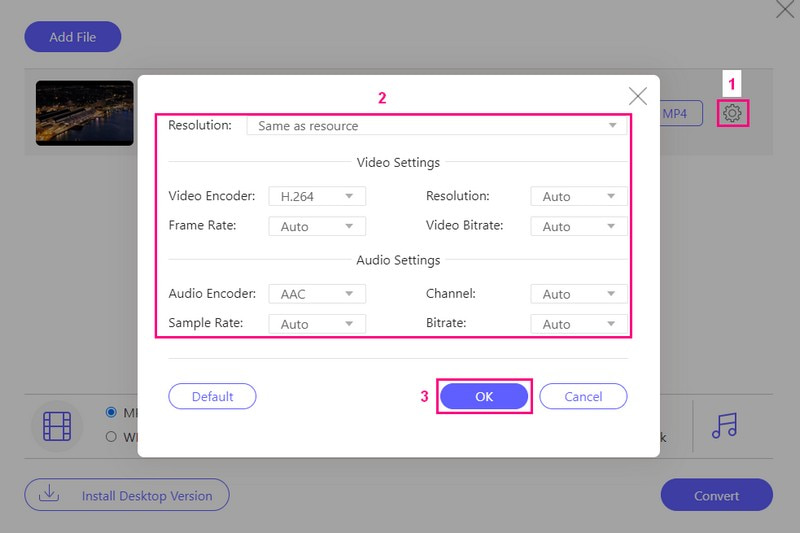
चरण 5एक बार समाप्त होने पर, क्लिक करें धर्मांतरित M2TS वीडियो फ़ाइल को MP4 प्रारूप में बदलने के लिए बटन।
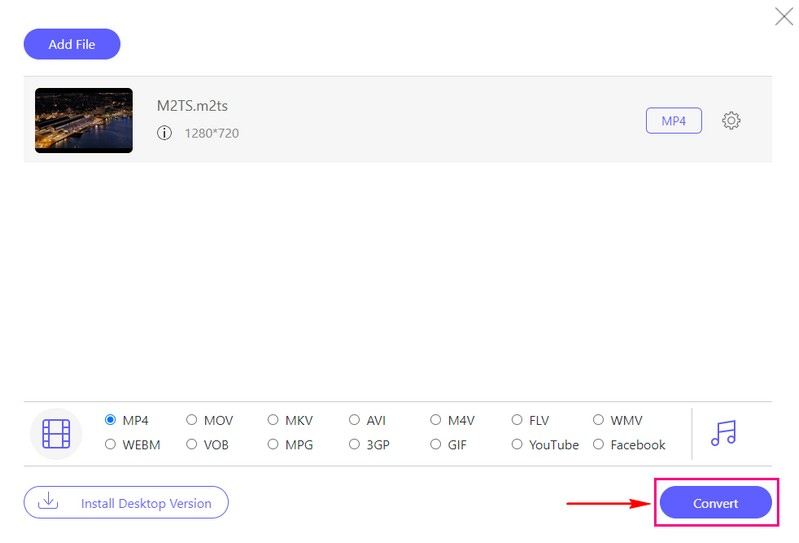
भाग 3. एम2टीएस बनाम एमपी4
M2TS और MP4 दो अलग-अलग प्रकार के वीडियो फ़ाइल स्वरूप हैं, और उनमें से प्रत्येक की अपनी विशेषताएं हैं:
M2TS
◆ ये फ़ाइलें आमतौर पर ब्लू-रे डिस्क पर पाई जाती हैं और हाई-डेफिनिशन वीडियो संग्रहीत करने के लिए उपयोग की जाती हैं।
◆ ये फ़ाइलें आमतौर पर उत्कृष्ट वीडियो गुणवत्ता प्रदान करती हैं क्योंकि वे बिना अधिक संपीड़न के वीडियो संग्रहीत करती हैं।
◆ ये फ़ाइलें विभिन्न डिवाइस और मीडिया प्लेयर के साथ व्यापक रूप से संगत नहीं हैं। ये फ़ाइलें विभिन्न डिवाइस और मीडिया प्लेयर के साथ व्यापक रूप से संगत नहीं हैं।
MP4
◆ यह एक लोकप्रिय और बहुमुखी वीडियो प्रारूप है जिसका उपयोग ऑनलाइन स्ट्रीमिंग से लेकर मोबाइल उपकरणों तक विभिन्न उद्देश्यों के लिए किया जाता है।
◆ ये फ़ाइलें अधिक कुशल संपीड़न विधि का उपयोग करते हुए अच्छी वीडियो गुणवत्ता प्रदान करती हैं।
◆ यह अत्यधिक संगत है और इसे अधिकांश डिवाइस और मीडिया प्लेयर पर चलाया जा सकता है।
भाग 4. M2TS को MP4 में परिवर्तित करने के बारे में अक्सर पूछे जाने वाले प्रश्न
क्या M2TS को MP4 में परिवर्तित करना वैध है?
व्यक्तिगत उपयोग के लिए अपने M2TS वीडियो को एक अलग प्रारूप में बदलना आमतौर पर ठीक है और कानून के खिलाफ नहीं है। हालाँकि, ऐसे वीडियो जो किसी और के हैं और कॉपीराइट द्वारा संरक्षित हैं, उन्हें बिना अनुमति के साझा करना कानून के खिलाफ है।
क्या गुणवत्ता खोए बिना M2TS को MP4 में परिवर्तित करना संभव है?
किसी वीडियो को एक प्रारूप से दूसरे प्रारूप में बदलना मूल जितना अच्छा नहीं लग सकता है। लेकिन यदि आप सेटिंग्स को सही तरीके से बदलते हैं, तो आप यह सुनिश्चित कर सकते हैं कि यह अभी भी मूल के करीब दिखता है।
M2TS को MP4 में बदलने में कितना समय लगता है?
वीडियो फ़ॉर्मेट बदलने में कितना समय लगता है यह इस बात पर निर्भर करता है कि वीडियो कितना लंबा है और आपका कंप्यूटर कितना तेज़ है। छोटे वीडियो जल्दी बन जाएंगे, लेकिन बड़े वीडियो बनने में ज़्यादा समय लग सकता है।
क्या मैं एकाधिक M2TS फ़ाइलों को MP4 में बैच-रूपांतरित कर सकता हूँ?
बेशक! आप कई M2TS वीडियो फ़ाइलों को MP4 प्रारूप में परिवर्तित करने के लिए AVAide MP4 कनवर्टर पर भरोसा कर सकते हैं।
क्या M2TS फ़ाइलें MP4 फ़ाइलों से बड़ी होती हैं?
M2TS वीडियो अक्सर बड़े होते हैं क्योंकि उनकी वीडियो गुणवत्ता अत्यंत उच्च होती है। दूसरी ओर, MP4 वीडियो छोटे होते हैं क्योंकि वे बहुत अधिक गुणवत्ता खोए बिना वीडियो को एक छोटी फ़ाइल में निचोड़ने में अच्छे होते हैं।
यह पोस्ट प्रस्तुत करता है MP4 कन्वर्टर्स के लिए M2TS फ़ाइल आप भरोसा कर सकते हैं. इसके अलावा, यह आपको सिखाता है कि दिए गए कनवर्टर्स का उपयोग करके रूपांतरण कैसे काम करता है। यदि आप इस रूपांतरण को करने के लिए एक विश्वसनीय और उपयोगकर्ता-अनुकूल उपकरण चाहते हैं, तो AVAide MP4 कनवर्टर का उपयोग करने पर विचार करें। वीडियो की गुणवत्ता बनाए रखने की इसकी क्षमता के साथ, आप भरोसा कर सकते हैं कि आपके वीडियो नए प्रारूप में बहुत अच्छे दिखेंगे।
उच्च आउटपुट गुणवत्ता के साथ किसी भी वीडियो प्रारूप को MP4 में बदलने के लिए एक बहुक्रियाशील MP4 कनवर्टर।



 सुरक्षित डाऊनलोड
सुरक्षित डाऊनलोड


